雷神电脑应用商店没有了解决方法 雷神电脑应用商店无法打开怎么办
雷神电脑应用商店没有了解决方法,雷神电脑应用商店是许多雷神电脑用户获取软件和应用的重要渠道,有时我们可能会遇到无法打开雷神电脑应用商店的问题,当我们面对这个困扰时,我们需要寻找解决方法以恢复正常使用。本文将为大家介绍一些解决雷神电脑应用商店无法打开问题的方法,帮助解决这一烦恼。无论是检查网络连接、清理缓存、更新应用商店版本还是重启设备,这些方法都可能有效地解决问题,让我们能够畅享雷神电脑应用商店所提供的各种应用和服务。
解决方法:
1、首先在系统的任务栏右击 选择corona 再选择 显示搜索框。
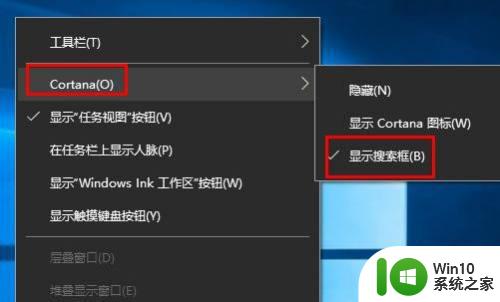
2、在任务栏左下角搜索框 输入应用商店 看看会不会出来 Microsoft store 这个应用 如果出现就点击他就可以正常打开 如果不出现继续看下面操作。
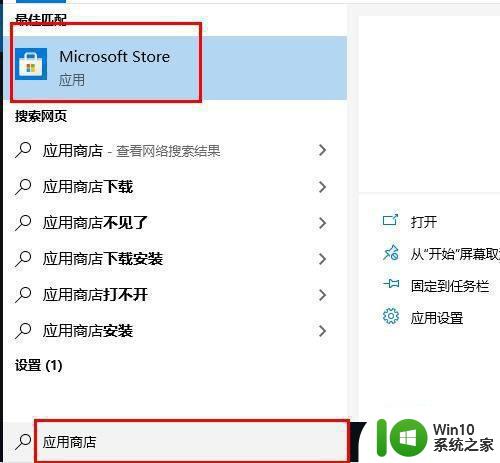
3、同时按着键盘的win+x按键。

4、选择windows powershell(管理员)这个进去。
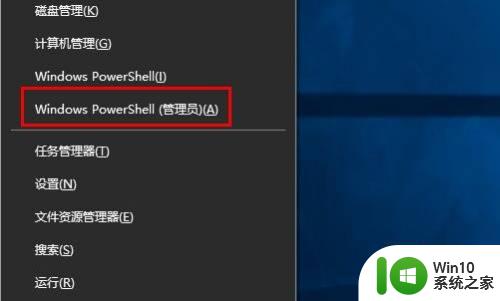
5、在里面输入这个命令在按键盘的回车按键 Get-AppxPackage -allusers | Select Name, PackageFullName。
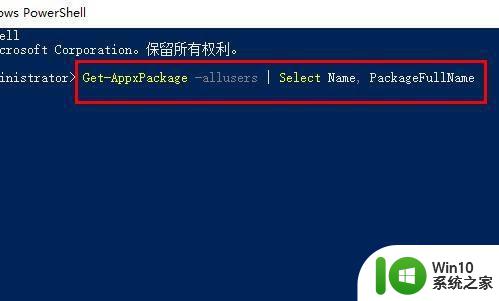
6、在下面找到Microsoft.WindowsStore 这个名称。
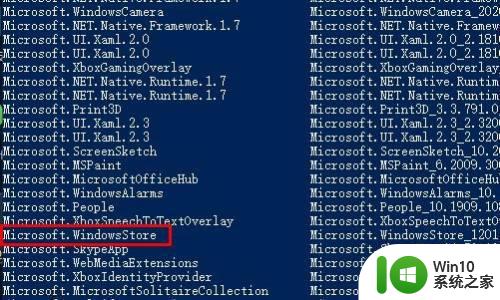
7、在复制他后面的 一段路径 每个人系统显示的不一样 一定要复制自己的。
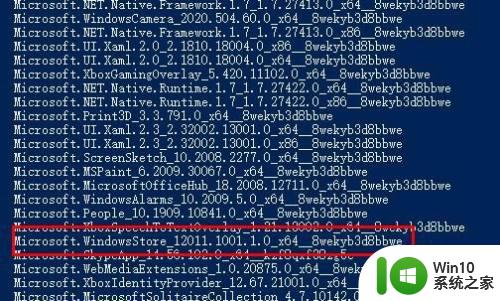
8、接下来构造命令 Add-appxpackage -register "C:Program FilesWindowsApps这里的文字修改成你刚才复制出来的路径appxmanifest.xml" -disabledevelopmentmode。
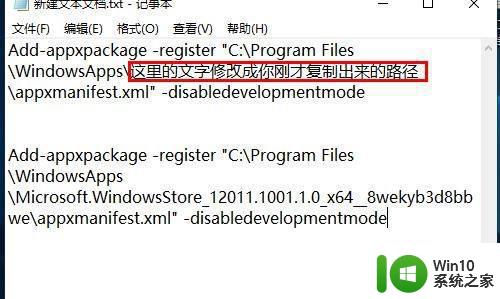
9、接下来把你构造好的命令输入shell里面去按键盘回车。
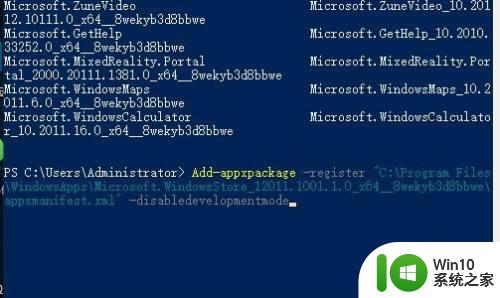
以上就是雷神电脑应用商店没有了解决方法的全部内容,有遇到相同问题的用户可参考本文中介绍的步骤来进行修复,希望能够对大家有所帮助。
雷神电脑应用商店没有了解决方法 雷神电脑应用商店无法打开怎么办相关教程
- windows8应用商店用不了的解决方法 windows8.1应用商店打不开怎么办
- 新电脑应用商店打不开解决方法 电脑应用商店无法打开怎么办
- 谷歌网上应用商店无法访问 Chrome应用商店打不开怎么办
- win8应用商店挂起的解决方法 win8应用商店下载不了怎么办
- 应用商店出错解决方法 应用商店闪退怎么处理
- windows应用商店下载不了东西怎么办 windows应用商店无法下载软件怎么解决
- win8应用商店无法下载的解决方法 win8应用商店下载不了解决方案
- 如何完全卸载Windows 10 应用商店 Windows 10 应用商店卸载方法
- 电脑打开Steam商店出现黑屏的原因和解决方法 电脑打开Steam商店黑屏只有声音怎么办
- 雷神笔记本电脑鼠标触摸板没反应怎么解决 雷神笔记本电脑鼠标触摸板失灵怎么处理
- 电脑steam商店打不开的处理方法 电脑steam商店无法打开的解决办法
- Win8.1应用商店提示错误代码80070057怎么办? Win8.1应用商店提示错误代码80070057解决方法
- U盘装机提示Error 15:File Not Found怎么解决 U盘装机Error 15怎么解决
- 无线网络手机能连上电脑连不上怎么办 无线网络手机连接电脑失败怎么解决
- 酷我音乐电脑版怎么取消边听歌变缓存 酷我音乐电脑版取消边听歌功能步骤
- 设置电脑ip提示出现了一个意外怎么解决 电脑IP设置出现意外怎么办
电脑教程推荐
- 1 w8系统运行程序提示msg:xxxx.exe–无法找到入口的解决方法 w8系统无法找到入口程序解决方法
- 2 雷电模拟器游戏中心打不开一直加载中怎么解决 雷电模拟器游戏中心无法打开怎么办
- 3 如何使用disk genius调整分区大小c盘 Disk Genius如何调整C盘分区大小
- 4 清除xp系统操作记录保护隐私安全的方法 如何清除Windows XP系统中的操作记录以保护隐私安全
- 5 u盘需要提供管理员权限才能复制到文件夹怎么办 u盘复制文件夹需要管理员权限
- 6 华硕P8H61-M PLUS主板bios设置u盘启动的步骤图解 华硕P8H61-M PLUS主板bios设置u盘启动方法步骤图解
- 7 无法打开这个应用请与你的系统管理员联系怎么办 应用打不开怎么处理
- 8 华擎主板设置bios的方法 华擎主板bios设置教程
- 9 笔记本无法正常启动您的电脑oxc0000001修复方法 笔记本电脑启动错误oxc0000001解决方法
- 10 U盘盘符不显示时打开U盘的技巧 U盘插入电脑后没反应怎么办
win10系统推荐
- 1 电脑公司ghost win10 64位专业免激活版v2023.12
- 2 番茄家园ghost win10 32位旗舰破解版v2023.12
- 3 索尼笔记本ghost win10 64位原版正式版v2023.12
- 4 系统之家ghost win10 64位u盘家庭版v2023.12
- 5 电脑公司ghost win10 64位官方破解版v2023.12
- 6 系统之家windows10 64位原版安装版v2023.12
- 7 深度技术ghost win10 64位极速稳定版v2023.12
- 8 雨林木风ghost win10 64位专业旗舰版v2023.12
- 9 电脑公司ghost win10 32位正式装机版v2023.12
- 10 系统之家ghost win10 64位专业版原版下载v2023.12